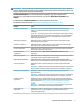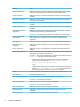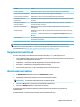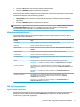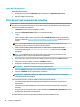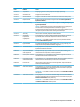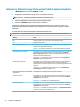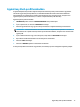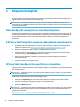HP Easy Shell Administrator Guide
Beállítás Leírás
Wi-Fi ikon működése Ha Be értékre van állítva, a Wi-Fi-beállítások elérhetők a Wi-Fi ikonnal a feladatváltón.
Az írásszűrő ikonjának megjelenítse Ha Be értékre van állítva, az írásszűrő ikon megjelenik a feladatváltón.
Az írásszűrő ikonjának működése Ha Be értékre van állítva, az írásszűrő beállításai elérhetők a feladatváltón.
Hálózatiállapot-értesítés
engedélyezése
Ha Be értékre van állítva, megjelennek a hálózattal és/vagy az internetkapcsolattal kapcsolatos
értesítések.
A HP Easy Shell elrejtése a
munkamenet közben
Ha Be értékre van állítva, a HP Easy Shell felülete az alkalmazás-, kapcsolat- vagy webhely-
munkamenetek alatt el van rejtve.
Egyéni háttér engedélyezése Ha Be értékre van állítva, a rendszer a megadott képfájlt használja a felhasználói felület
háttérképeként.
Kiterjesztett háttér Ha Be értékre van állítva, a HP Easy Shell kijelzőkön használt háttér jelenik meg a másodlagos
monitorokon.
MEGJEGYZÉS: A beállítás aktiválásához állítsa az Egyéni háttér engedélyezése lehetőséget
Be értékre.
Téma kiválasztása Ez a gomb megnyit egy párbeszédpanelt, amely lehetővé teszi a felhasználói felület
színtémájának testreszabását.
MEGJEGYZÉS: A módosítások alkalmazásához válassza az Alkalmaz lehetőséget, és adja hozzá a
beállításokat a beállításjegyzékhez. A HP Easy Shell-konguráció exportálásával kapcsolatos további
információkért lásd: HP Easy Shell-konguráció exportálása és telepítése 14. oldal.
Megjelenítési beállítások
A monitor billentyűparancs-beállításainak kezeléséhez használja a Win+P billentyűparancsot.
● Csak a számítógép képernyőjére: Csak egy kijelzőt enged meg az asztali vékonykliensek fő monitorán és
a laptopokon lévő beágyazott monitorokon.
● Megkettőzés – A fő kijelzőn lévő kép megkettőzése az összes többi képernyőre.
● Kiterjesztés – A többi kijelző a fő kijelző kiterjesztésére szolgál.
● Csak a második képernyőre – Csak a másodlagos kijelzők vannak bekapcsolva.
Alkalmazás hozzáadása
1. Az Alkalmazások ablaktáblán válassza az Alkalmazások csempét.
2. Kongurálja a beállításokat szükség szerint az alkalmazásszerkesztőben.
MEGJEGYZÉS: A következő táblázatban látható a beállítások listája.
3. Válassza az OK gombot az alkalmazás hozzáadásának befejezéséhez.
4. Válassza az Alkalmaz gombot a módosítások mentéséhez.
Az alkalmazáscsempén található megfelelő gomb kiválasztásával szerkesztheti vagy törölheti az
alkalmazásokat.
Az alábbi táblázat az alkalmazásszerkesztőben elérhető beállításokat írja le.
Megjelenítési beállítások 7